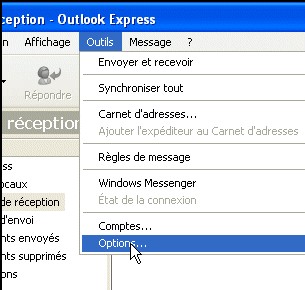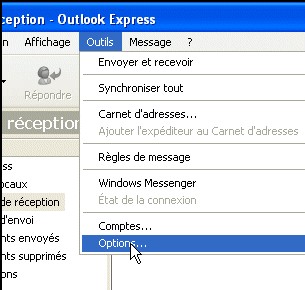
Après avoir installé tous les postes d'un réseau informatique ou tout simplement votre ordinateur personnel, vous aimeriez empêcher toute modification du système non voulue. Il existe pour cela un moyen simple qui consiste à cacher l'accès, au niveau du panneau de configuration, à la configuration des imprimantes ainsi qu'à la configuration des connexions réseau.
<br />
Voici la marche à suivre. Lancez tout d'abord l'éditeur de base de registre de Windows en passant par le menu “Démarrer” logé en bas à gauche du bureau. Cliquez ensuite sur “Exécuter”, saisir dans le champ qui apparaît “regedit” et cliquer enfin sur le bouton OK. Une fois entré dans l'éditeur, rendez-vous à l'arborescence suivante : HKEY_CURRENT_USERSoftwareMicrosoftWindowsCu rrentVersionPoliciesExplorer Sélectionnez le répertoire “Explorer” dans la partie gauche et allez dans la partie droite de la fenêtre. Cliquez au sein de la partie blanche avec le bouton droit de la souris et sélectionnez, dans le menu contextuel qui apparaît, “Nouveau” puis “Valeur DWORD”. Une nouvelle entrée est alors visible. Il va maintenant falloir modifier son nom et sa valeur. La première s'effectue en cliquant dessus avec le bouton droit de la souris et en sélectionnant “Renommer” dans le menu contextuel qui apparaît. La seconde, après avoir sélectionné “Modifier” dans ce même menu. Choisir alors comme nom de clé “NoSetFolders” et saisir “1” en hexadécimale. Cela aura pour effet d'empêcher de masquer les options d'imprimantes et de connexions réseau.
 Une coupure de courant ou un plantage pendant que vous travaillez... et c'est la catastrophe : les modifications non enregistrées sont perdues (parfois c'est le document entier qui devient illisible). Pour éviter cela, déroulez Outils, Options, activez l'onglet Enregistrement, puis cochez l'option Enregistrer les infos de récupération..., choisissez un délai de 5 à 10 minutes et validez par OK.
Une coupure de courant ou un plantage pendant que vous travaillez... et c'est la catastrophe : les modifications non enregistrées sont perdues (parfois c'est le document entier qui devient illisible). Pour éviter cela, déroulez Outils, Options, activez l'onglet Enregistrement, puis cochez l'option Enregistrer les infos de récupération..., choisissez un délai de 5 à 10 minutes et validez par OK. 
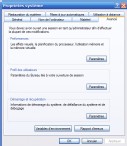 Sous Windows XP, il est toujours possible d’accéder au mode sans échec en appuyant sur la touche F8 au démarrage du système, pour accéder à un menu spécial et aux options de récupération. Il faut juste ne pas « rater son coup », et pour automatiser l’affichage du menu, il y a une solution.
Sous Windows XP, il est toujours possible d’accéder au mode sans échec en appuyant sur la touche F8 au démarrage du système, pour accéder à un menu spécial et aux options de récupération. Il faut juste ne pas « rater son coup », et pour automatiser l’affichage du menu, il y a une solution.
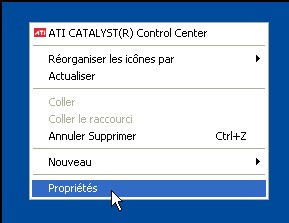 Vous avez l'impression que les photos que vous imprimez ne ressemblent pas à celles que vous voyez à l'écran ? Cela provient de l'interprétation des nuances de couleurs qui est différente entre un écran et une imprimante. Pour corriger cela, vous pouvez appliquer le même profil colorimétrique à votre imprimante et à votre écran. Les imprimantes utilisant le profil sRGB, il vous suffit donc de régler votre écran avec ce profil.
Vous avez l'impression que les photos que vous imprimez ne ressemblent pas à celles que vous voyez à l'écran ? Cela provient de l'interprétation des nuances de couleurs qui est différente entre un écran et une imprimante. Pour corriger cela, vous pouvez appliquer le même profil colorimétrique à votre imprimante et à votre écran. Les imprimantes utilisant le profil sRGB, il vous suffit donc de régler votre écran avec ce profil.
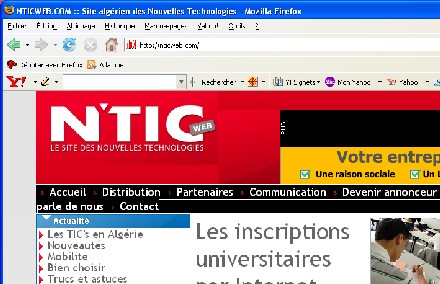
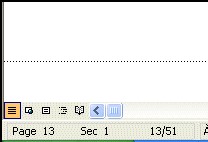
 C'est le genre de truc qui énerve mais qui existe : faire tombé son cher PDA dans l'eau...Si si c'est possible quand par exemple vous prenez votre bain, ou si dans la rue il tombe dans un caniveau, ou encore s'il prend la pluie, voir même un saut dans les WC...Alors comment le récupérez votre appareil mobile ? Le sèche-cheveux ? non trop agréssif.
C'est le genre de truc qui énerve mais qui existe : faire tombé son cher PDA dans l'eau...Si si c'est possible quand par exemple vous prenez votre bain, ou si dans la rue il tombe dans un caniveau, ou encore s'il prend la pluie, voir même un saut dans les WC...Alors comment le récupérez votre appareil mobile ? Le sèche-cheveux ? non trop agréssif.